
¿Cómo desbloquear la rotación de pantalla en iPhone? Resuelto de 7 maneras sencillas

En el uso diario de un iPhone, a veces es posible que la pantalla no gire según la orientación del dispositivo, lo que puede resultar inconveniente. La función de rotación de pantalla le permite ver vídeos, navegar por la web o realizar otras tareas cómodamente desde diferentes ángulos. Si la pantalla de tu iPhone está bloqueada en una dirección, no te preocupes: este artículo te enseñará cómo desbloquear la rotación de la pantalla en el iPhone.
Siga los pasos a continuación para rotar la pantalla de su iPhone:
Gire la pantalla en un iPhone sin botón de Inicio:
Paso 1. Deslízate hacia abajo desde la esquina superior derecha de tu pantalla para acceder al Centro de control.
Paso 2. Toque el botón "Bloqueo de orientación vertical" para asegurarse de que esté desactivado.
Paso 3. Gira tu iPhone hacia un lado para cambiar la orientación de la pantalla.
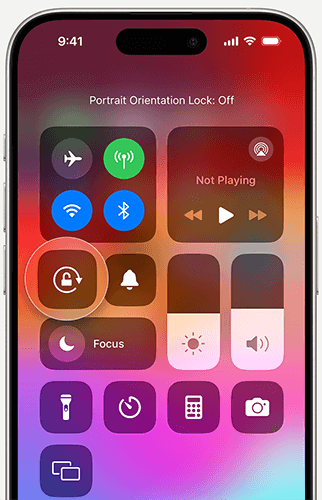
Gire la pantalla de un iPhone o iPod touch con un botón de Inicio:
Paso 1. Desliza el dedo hacia arriba desde el borde inferior de la pantalla para abrir el Centro de control.
Paso 2. Toque el botón "Bloqueo de orientación vertical" para asegurarse de que esté deshabilitado.
Paso 3. Gira tu iPhone o iPod touch hacia un lado para ajustar la orientación de la pantalla.
Nota: Algunas aplicaciones no admiten la rotación de pantalla, por lo que es posible que la pantalla no gire incluso si el bloqueo de orientación vertical está desactivado. Si la pantalla aún no gira, intente usar una aplicación diferente, como Safari o Mensajes, que se sabe que admite el modo horizontal.
Si la pantalla de tu iPhone no gira, podría deberse a uno de los siguientes motivos:
Ahora que entendemos las razones principales de la rotación de la pantalla bloqueada. Entonces, ¿cómo desbloqueo la rotación de pantalla en mi iPhone? Aquí hay algunos métodos que lo ayudarán a desbloquear la pantalla del iPhone para rotarla:
Una solución sencilla para la rotación de pantalla bloqueada es desactivar el bloqueo de rotación. Cuando está apagado, el bloqueo de rotación permite que la pantalla de su iPhone o iPad cambie entre los modos vertical y horizontal. Sin embargo, habilitarlo arreglará la pantalla en una orientación.
A continuación se explica cómo desactivar el bloqueo de orientación:
Paso 1. Abre el Centro de control en tu iPhone. En iPhone X y modelos posteriores, deslícese hacia abajo desde la esquina superior derecha de la pantalla; en iPhone 8 y modelos anteriores, deslice el dedo hacia arriba desde la parte inferior de la pantalla.
Paso 2. Busque el botón para bloquear la orientación (un icono de candado con una flecha alrededor). Si el icono es rojo, significa que el bloqueo de orientación está habilitado.
Paso 3. Toque el icono para desactivar el bloqueo de orientación. Puedes verificar esto comprobando el mensaje "Bloqueo de orientación vertical: desactivado" en la parte superior de la pantalla.
Paso 4. Intente girar la pantalla para ver si funciona correctamente.

Display Zoom es una función útil en dispositivos iOS que amplía el texto y los íconos para facilitar la navegación y mejorar la visibilidad. Sin embargo, también puede bloquear la pantalla de su dispositivo en una orientación específica, incluso si el bloqueo de orientación está desactivado. Para desbloquear la rotación de la pantalla, puede desactivar Display Zoom.
¿Cómo desbloqueo la rotación de pantalla de mi iPhone? Siga los pasos a continuación:
Paso 1. Abra la aplicación "Configuración" en su dispositivo y seleccione "Pantalla y brillo".
Paso 2. Desplácese hacia abajo y toque "Mostrar zoom".
Paso 3. En la siguiente pantalla, toque "Predeterminado". Esto devolverá el texto y los iconos a su tamaño estándar y desactivará el zoom de visualización.
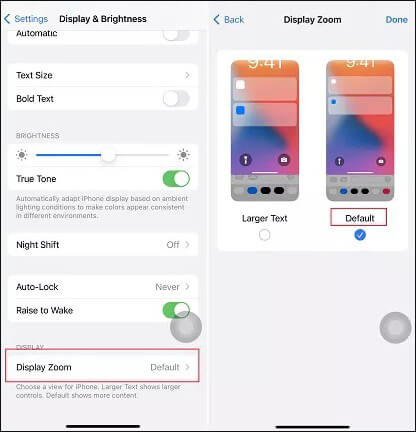
En ocasiones, los fallos del software pueden provocar que su iPhone o iPad deje de girar automáticamente. Este problema puede ocurrir incluso si el bloqueo de orientación y el zoom de visualización están deshabilitados. Afortunadamente, reiniciar su dispositivo iOS puede solucionar rápidamente estos problemas de software.
El proceso de reinicio varía según el modelo de su iPhone. Aquí están los pasos:
Para iPhone X, 11, 12, 13 o posterior:
Para iPhone 6, 7, 8 o SE (segunda o tercera generación):
Para iPhone SE (1.ª generación), 5 o anterior:

Una versión desactualizada iOS puede causar varios problemas en el sistema, incluidos problemas con la rotación de la pantalla. Asegúrese de que su dispositivo esté ejecutando la última versión de iOS .
Paso 1. Abra la aplicación "Configuración" y vaya a "General".
Paso 2. Toca "Actualización de software". ( ¿Falló la actualización del software del iPhone ?)
Paso 3. Si hay una actualización disponible, toque "Descargar e instalar".

Si los métodos anteriores no funcionan, puede intentar restablecer todas las configuraciones a sus valores predeterminados y luego reconfigurar la rotación de la pantalla. Restaurar la configuración predeterminada no afectará los datos de su iPhone.
Aquí se explica cómo hacerlo:
Paso 1. Abra la aplicación "Configuración" y vaya a "General".
Paso 2. Toque "Restablecer" y seleccione "Restablecer todas las configuraciones".
Paso 3. Ingrese su contraseña para confirmar la acción.

Si desea conocer la diferencia entre Restablecer todas las configuraciones y Borrar todo el contenido y las configuraciones, puede leer el siguiente artículo.
Restablecer todas las configuraciones versus borrar todo el contenido [Comparación informativa]Si el problema de rotación de la pantalla se debe a un mal funcionamiento del sistema iOS , el uso de una herramienta profesional de reparación del sistema iOS , como iOS System Recovery, puede resolver el problema de manera efectiva. Este software puede solucionar varios problemas del sistema, como quedarse atascado en el logotipo de Apple , bucles del modo de recuperación, etc., sin causar pérdida de datos.
Características clave de la recuperación del sistema iOS :
A continuación se explica cómo utilizar la Recuperación del sistema iOS para desbloquear la pantalla del iPhone y rotarla:
01 Descargue e instale el programa en su computadora, luego ábralo siguiendo las instrucciones en pantalla. En la interfaz principal, seleccione la opción "Recuperación del sistema iOS ". Conecte su iPhone a la computadora a través de USB y toque "Confiar" si se le solicita.

02 Una ventana emergente mostrará varios problemas que la herramienta puede resolver. Haga clic en el botón "Inicio" para continuar.

03 Elija entre "Modo estándar" o "Modo avanzado". La herramienta detectará la información básica de tu iPhone; toque "Confirmar" para continuar.

04 Haga clic en el botón "Reparar" para comenzar a descargar el paquete de firmware y reparar su dispositivo iOS .

Si su iPhone aún no puede rotar la pantalla, puede ser un problema de hardware. Se recomienda ponerse en contacto con el soporte técnico de Apple o programar una cita en una Apple Store para su inspección y reparación.
Se trata de cómo desbloquear la rotación de pantalla en iPhone. Los problemas de bloqueo de rotación de pantalla se pueden resolver mediante varios métodos simples, como deshabilitar el bloqueo de orientación, reiniciar el dispositivo o actualizar iOS , etc. Si el problema persiste, considere usar herramientas profesionales como iOS System Recovery para solucionar fallas del sistema. Si sospecha que hay un problema de hardware, es recomendable ponerse en contacto con el soporte técnico de Apple lo antes posible.
Artículos relacionados:
¿Cómo desbloquear un iPhone con una pantalla que no responde? [Guía completa]
[Resuelto] Cómo arreglar una pantalla de iPhone con fallas: 12 métodos sencillos